الدليل السريع: كيفية استخدام Google Analytics 4
نشرت: 2023-05-05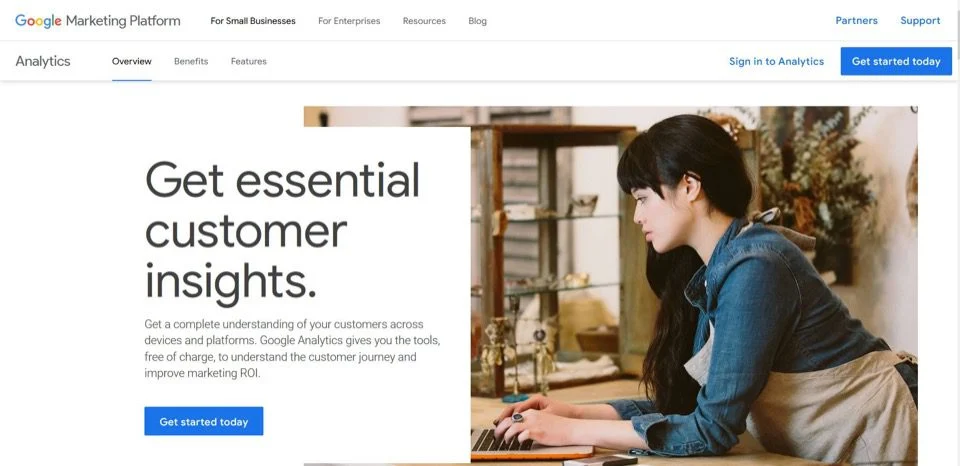
برنامج Google Analytics هو النظام الأساسي الأول لتحليلات الويب. هناك ما يقرب من 38 مليون موقع يستخدمه ونفس العدد تقريبًا الذي استخدمه في الماضي.
نظرًا لفائدتها ، فقد تجاوزت دورها كأداة بسيطة للإبلاغ عن البيانات وأصبحت جزءًا لا يتجزأ من وظيفة الشركات على مستوى العالم. تعتمد الشركات عليه في كل شيء بدءًا من فهم سلوك العملاء وحتى تشغيل حملات تسويقية مستهدفة وتعزيز مُحسّنات محرّكات البحث وتطوير منتجات وخدمات أفضل.
تم إطلاق أحدث إصدارات النظام الأساسي ، Google Analytics 4 (GA4) ، في أكتوبر 2020. إذا لم تكن قد بدأت في التحول إلى GA4 حتى الآن ، فيجب عليك ، لأنه بحلول 1 يوليو 2023 ، تم تعيينه ليحل محل النظام الأساسي الحالي ، Universal Analytics (UA) ، وسيتعين على مواقع الويب التبديل إلى GA4 افتراضيًا.
يقدم GA4 تحديثات مهمة للمنصة. من نواحٍ عديدة ، إنها أداة مجددة بالكامل تتيح لك تنظيم بياناتك بطرق غير مسبوقة للحصول على رؤى قابلة للتنفيذ.
تابع القراءة لمعرفة الجديد في Google Analytics 4 ، وكيفية التبديل إليه ، واستخدام أحدث الميزات المعروضة.
جدول المحتويات
ما الجديد في Google Analytics 4؟
- القياس المستند إلى الحدث
ربما يكون أكبر تغيير في GA4 هو التبديل إلى إعداد التقارير المستندة إلى الأحداث من النموذج المستند إلى الجلسة الذي كان أساس UA.
مع GA4 ، يمكن اعتبار كل شيء حدثًا. في الممارسة العملية ، هذا يعني أنك إذا كنت ترغب في تتبع الإجراءات الفردية التي يتخذها المستخدم على موقع ويب ، سواء كان ذلك عرض صفحة أو نقرة أو أي نوع من إجراءات النظام ، يمكنك ذلك.
لا يزال بإمكانك عرض التقارير على مستوى الجلسة ، ولكن تقسيمها إلى أحداث فردية طريقة رائعة لاستخدام Google Analytics 4 للوصول إلى البيانات الدقيقة والرؤى الأعمق.
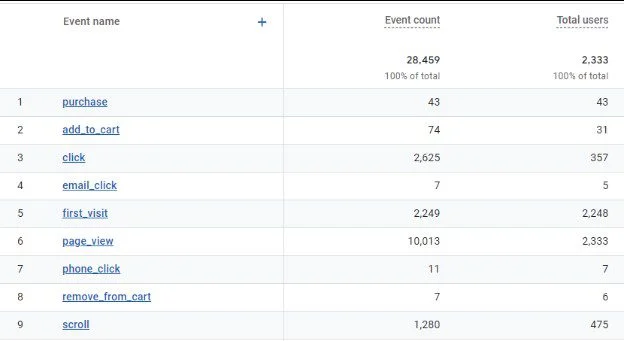
- القياس عبر المنصات
أحدث GA4 ثورة في تتبع رحلة العملاء للشركات من خلال السماح لك بجمع بيانات المستخدم ليس فقط من موقع الويب الخاص بك ، ولكن أيضًا من تطبيقات Android و iOS.
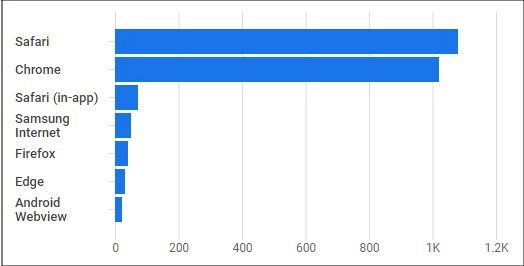
يتم ذلك من خلال معرفات المستخدم الفريدة التي يتم تعيينها عندما يقوم المستخدم بتسجيل الدخول إلى تطبيق أو موقع ويب. يرسل البرنامج النصي gtag.js معرف المستخدم لكل جلسة من النظام الأساسي المعني إلى Google Analytics ويسجل مقاييس نشاطهم.
يعد التتبع عبر الأنظمة الأساسية طريقة جديدة لاستخدام GA4 لفهم تجربة العملاء عبر جميع نقاط الاتصال الخاصة بهم مع علامتك التجارية.
- المقاييس التنبؤية
باستخدام نموذج التعلم الآلي الخاص بـ GA4 ، لا يمكنك فقط الوصول إلى نشاط المستخدم المسجل ، ولكن يمكنك أيضًا توقع سلوك المستخدم في المستقبل ، بما في ذلك احتمال الشراء في المستقبل ، والتخبط ، والإيرادات.
يتيح لك ذلك تقسيم المستخدمين إلى مجموعات بناءً على سلوكياتهم المتوقعة. على سبيل المثال ، المستخدمون الذين من المحتمل أن يشتروا شيئًا ما خلال الشهر المقبل ، أو الرقم الذي ستخسره عندما ترفع أسعارك ، أو عدد المستخدمين الذين قد يتفاخرون بأكثر من 200 دولار في عملية شراء واحدة.
يمكنك استخدام مجموعات GA4 هذه كجماهير مستهدفة لإنشاء حملات الدفع لكل نقرة على وسائل التواصل الاجتماعي وإعلانات Google.
- تحكم محسّن
يتيح لك التبديل إلى واجهة GA4 المُجددة أيضًا التعمق في بياناتك لإنشاء تقارير أكثر تخصيصًا تمنحك الرؤى الأكثر أهمية بالنسبة لك.
على سبيل المثال ، يمكنك إنشاء مسارات استكشاف مخصصة تتيح لك تحليل أجزاء معينة من رحلة المستخدم أو حتى تلك الخاصة بمجموعة مقسمة من المستخدمين. يمكنك تعيين أحداث التشغيل لإيقاف هذه الرحلات وتتبع تفاعلات العملاء ذات الصلة ، مثل تلك الموجودة في تاريخ أو نظام أساسي أو موقع محدد.
يمكنك أيضًا استخدام GA4 مع Google Looker Studio لإنشاء تصورات مخصصة لمجموعات البيانات الخاصة بك.
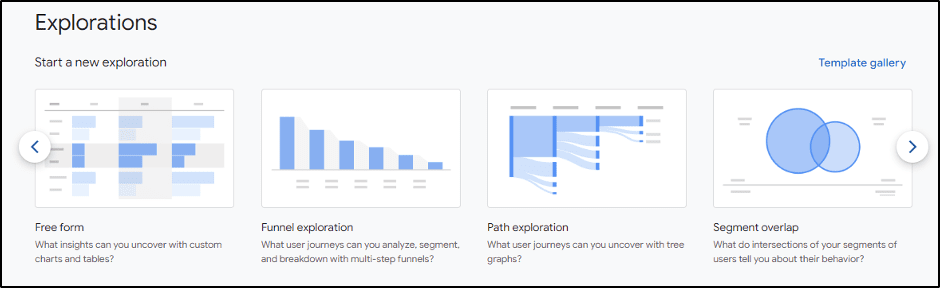
التحول إلى Google Analytics 4
إذا كنت لا تزال على الحياد بشأن الترقية إلى GA4 ، فإليك سببًا رائعًا للقيام بذلك الآن:
لا يسحب GA4 أي بيانات بأثر رجعي من التكرار السابق.
إذا كنت تستخدم Google Analytics (UA) لفترة من الوقت وجمعت سنوات من البيانات حول موقع الويب الخاص بك ، فإن موقع GA هذا على وشك أن يتم إيقاف العمل به ويتوقف عن التتبع في الأول من تموز (يوليو) 2023 (1 تموز (يوليو) 2024 لمواقع Analytics 360) . أكدت Google أيضًا أنه في وقت ما في عام 2024 ، ستصبح جميع خصائص UA القديمة غير قابلة للوصول للمستخدمين.
كلما أسرعت بالانتقال إلى GA4 ، زادت البيانات التاريخية التي يتعين عليك اللعب بها على النظام الأساسي الجديد.
هناك طريقتان لإعداد Google Analytics 4 ، اعتمادًا على ما إذا كنت مستخدمًا جديدًا للتحليلات أو مستخدمًا حاليًا.
الطريقة الأولى: Google Tag Manager
إذا كنت ترغب في استخدام GA4 كمستخدم جديد ، فإليك كيفية القيام بذلك:
- ابدأ بزيارة الصفحة الرئيسية لبرنامج Google Analytics. قم بتسجيل الدخول باستخدام حساب Google الخاص بك وأكمل إعداد الحساب.
- أكمل إعداد الموقع عن طريق إدخال تفاصيل عملك وكيف تريد استخدام Google Analytics 4.
- اقبل شروط الاتفاقية لإنهاء إعداد الحساب.
- بعد ذلك ، أنشئ مصدر بيانات لموقعك. انتقل إلى علامة التبويب المسؤول في لوحة التحكم الخاصة بك واختر مصادر البيانات ضمن الموقع. اختر النظام الأساسي الذي تريد إنشاء دفق له وأدخل عنوان URL لموقع الويب الخاص بك.
- الآن بعد أن قمت بإنشاء دفق بيانات ، فأنت بحاجة إلى:
- افتح مساحة العمل للخاصية المعنية وأنشئ علامة جديدة. امنح العلامة اسمًا وصفيًا
- الصق معرّف القياس الذي نسخته من GA 4 Web Stream وتحقق من إرسال حدث عرض الصفحة عند تحميل هذا التهيئة
- انقر فوق تكوين العلامة وتحت العلامة ، حدد التهيئة Google Analytics: GA4 Configuration ، ثم اتبع بقية الخطوات.
- بمجرد توصيل العلامة ، تكون جاهزًا لاستخدام Google Analytics 4.
الطريقة 2: مساعد إعداد GA4
إذا كان لديك موقع Universal Analytics موجود ، فيمكنك التبديل إلى Google Analytics 4 باتباع الخطوات التالية:

- انتقل إلى علامة التبويب المسؤول في لوحة التحكم الخاصة بك. حدد الحساب المطلوب ثم موقع UA الذي تريد ترقيته من القائمة المنسدلة.
- في قائمة العقارات ، انقر فوق GA4 Setup Assistant.
- ضمن "إنشاء موقع Google Analytics 4 جديد" ، حدد "البدء".
- إذا كنت تستخدم علامة gtag.js على موقعك ، فيمكنك ببساطة اختيار "تمكين جمع البيانات باستخدام العلامات الموجودة". إذا كنت لا ترى هذا الخيار ، فسيتعين عليك إضافة العلامة الجديدة إلى موقعك بنفسك.
- انقر فوق "إنشاء موقع". في هذه المرحلة ، تكون قد انتهيت من التبديل إلى GA4 وأنت مستعد تمامًا لاستخدامه.
تجربة Google Analytics 4
الغالبية العظمى من مستخدمي Google Analytics هم شركات يعمل بها 1-10 موظفين. نتيجة لذلك ، مع كل تكرار جديد ، أصبحت المنصة أكثر سهولة في الاستخدام للمسوقين وأصحاب الأعمال للعمل دون مساعدة فنية.
على سبيل المثال ، يعد شريط البحث الجديد على GA4 أكثر سهولة ويحصل على إجابات سريعة لعدد من الاستفسارات المحددة. جرّب طرح سؤال مثل "كم عدد زوار Android هذا الشهر مقارنةً بالشهر الماضي؟"
جرب طلبات بحث مثل "كيفية إنشاء حدث" للحصول على معالجة أفضل لكيفية استخدام GA4 ، خاصةً إذا كنت جديدًا في مجال التحليلات. إليك نظرة أعمق على بعض الميزات الجديدة في GA4.
تتبع الأحداث
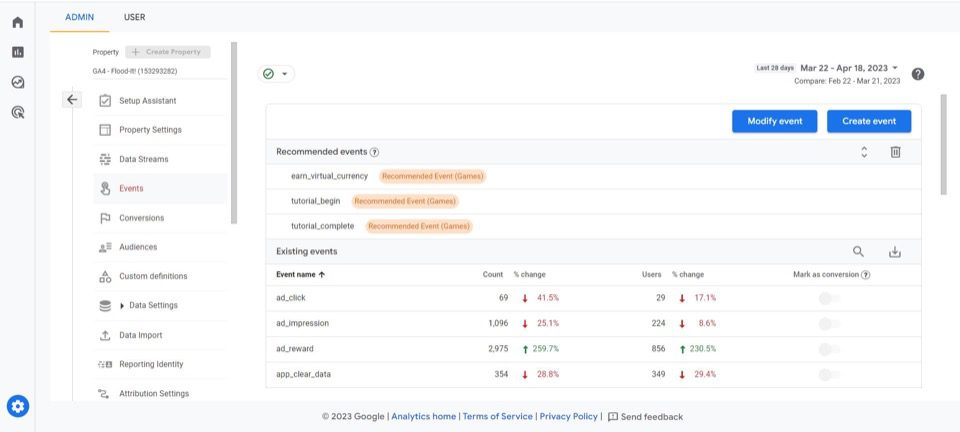
تقع الأحداث في قلب منصة GA4 الجديدة. ستحتاج إلى أن تكون محررًا في النظام لتتمكن من القيام بذلك.
- لإنشاء حدث ، انتقل إلى "الأحداث" ضمن علامة التبويب "تكوين" وانقر فوق "إنشاء حدث".
- حدد تدفق البيانات المطلوب وانقر فوق "إنشاء" وقم بتسمية تقريرك.
- ضمن مطابقة الشروط ، يمكنك تحديد الإجراء الذي سيعتمد عليه هذا الحدث ، مثل النقر أو عرض الصفحة.
- يمكنك تخصيصه بالطريقة التي تريدها ، على سبيل المثال عن طريق تحديد الإجراءات اللاحقة بعد نقرة. يمكنك أيضًا تكرار الأحداث لصفحة جديدة عن طريق تحديد "نسخ المعلمات من حدث المصدر".
هناك أربعة أنواع مختلفة من الأحداث التي يمكنك إنشاؤها. فيما يلي كيفية استخدام تتبع الأحداث في GA4:
- الأحداث المتعقبة تلقائيًا
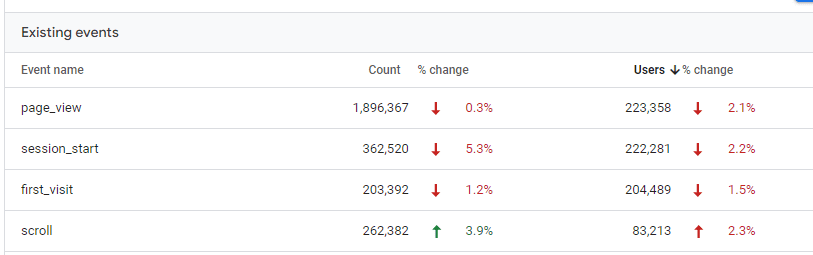
هناك أحداث معينة يتم تتبعها تلقائيًا بواسطة Google لكل من التطبيق والويب. على سبيل المثال ، في كل مرة يرى المستخدم إعلانًا أو ينقر عليه ، يتم تسجيل حدث.
- أحداث القياس المحسنة

تم تصميم هذه الميزة للمسوقين لمساعدتهم في الحصول على أكبر عدد ممكن من تقارير الأحداث دون الحاجة إلى الاعتماد على المطورين أو تهيئتهم في Google Tag Manager.
يتكون من العديد من الأحداث الأساسية التي تريد تتبعها لموقع الويب الخاص بك ، بما في ذلك مشاهدات الصفحة ، والتمرير ، والنقرات ، وتقدم الفيديو ، وتنزيل الملفات ، والمزيد.
- الأحداث الموصى بها
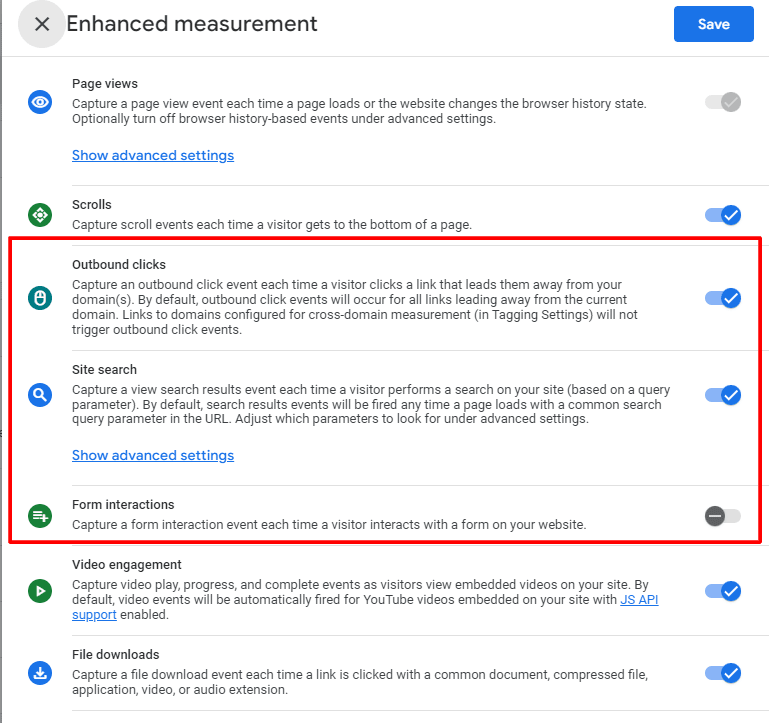
هذه طريقة جيدة لاستخدام Google Analytics 4 لتتبع النشاط عبر الأنظمة الأساسية باستخدام معلمات محددة مسبقًا ، مثل المبيعات عبر الإنترنت والمشاركة والبحث في الموقع وعمليات تسجيل الدخول والمزيد. إذا كنت ترغب في تتبع حدث ما ، فتحقق أولاً مما إذا كان يتم تتبعه تلقائيًا أم أنه متاح بسهولة ضمن الأحداث المحسّنة.
إذا لم يكن الأمر كذلك ، فابحث في قائمة الأحداث الموصى بها لمعرفة ما إذا كان بإمكانك تكييف معلمة موجودة للحدث الجديد. إذا لم ينجح أي من ذلك ، يمكنك إنشاء حدث مخصص.
- أحداث مخصصة
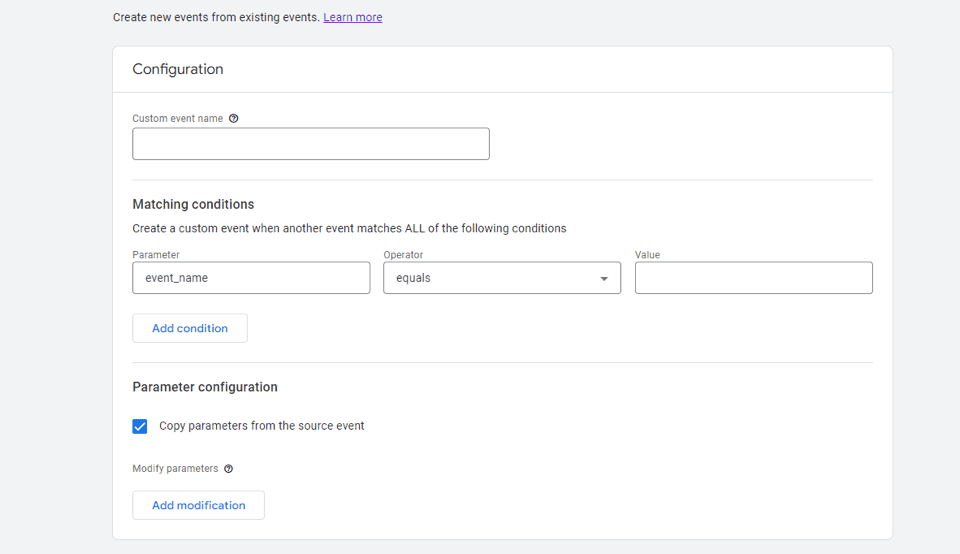
كما يوحي الاسم ، يمكنك إنشاء حدث مخصص بالكامل لتتبع إجراء معين ، مثل عدد الأشخاص الذين انتقلوا من صفحة مقصودة إلى صفحة تجريبية وتسجيلًا فورًا لواحد.
الإبلاغ
يمكن الوصول إلى "لوحة تحكم التقارير" على شريط التنقل الأيسر في لوحة المعلومات الرئيسية. هنا ، يمكنك استخدام GA4 لإنشاء تقارير مخصصة. هناك بعض ميزات التقارير الافتراضية المتاحة لك:
- تقرير الوقت الحقيقي
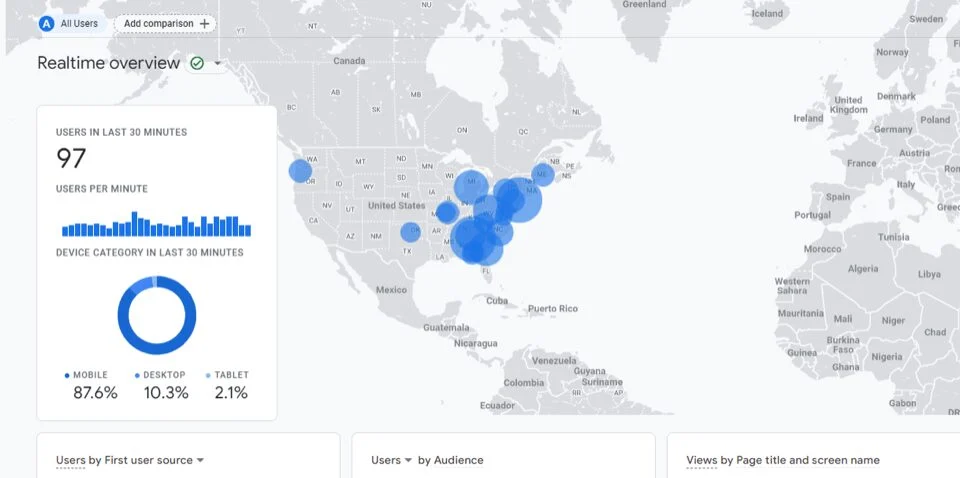
يمنحك هذا لمحة سريعة عن أنشطة المستخدم في تدفق البيانات الخاصة بك أثناء حدوثها ، مثل عدد الزوار في آخر 30 دقيقة ، وبيانات الإحالة ، والتحويلات ، وما إلى ذلك.
- تقارير دورة الحياة
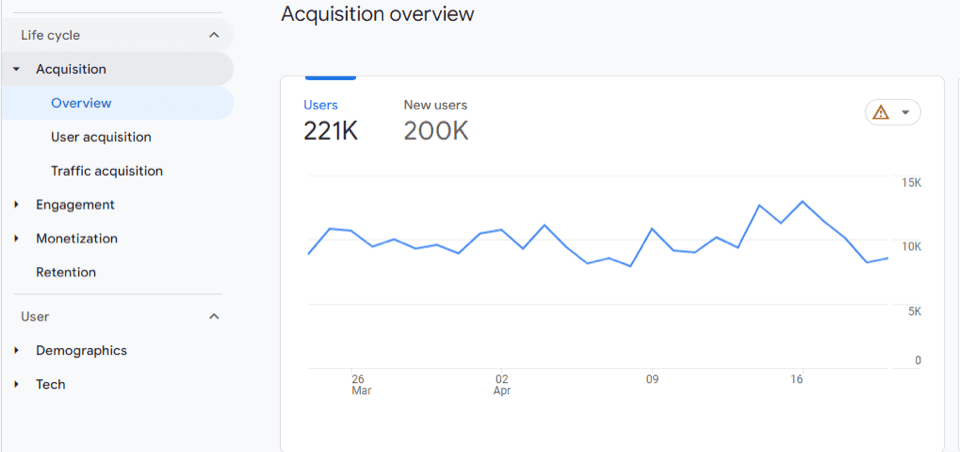
هذه تقسم رحلة العميل إلى أربع خطوات أساسية - الاكتساب والتفاعل وتحقيق الدخل والاحتفاظ. يمكنك استخدام تقارير دورة الحياة على GA4 للحصول على فهم تفصيلي لنشاط المستخدم خلال كل مرحلة من مراحل مسار التسويق.
- تقرير مجموعة المستخدم
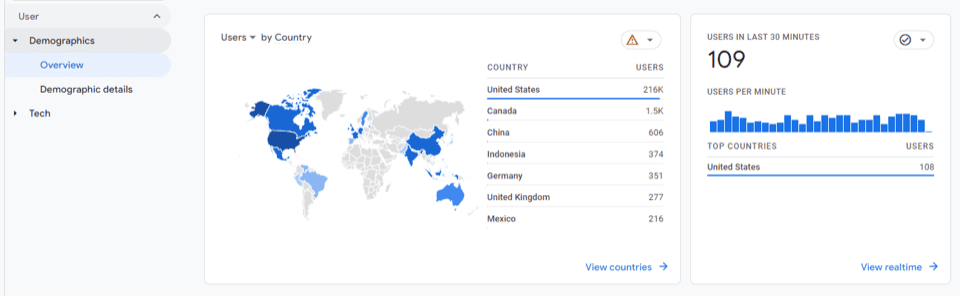
يمنحك هذا مزيدًا من المعلومات حول شخصيات الزائرين ضمن فئات مثل المعلومات السكانية والاهتمامات والأجهزة.
تنفيذ التسويق المستند إلى البيانات مع التحالف
يحتل نظام Google Analytics البيئي ما يقرب من 75٪ من حصة السوق على مستوى العالم في مجال تحليلات الويب. النظام الأساسي شائع بسبب ميزات إعداد التقارير التي لا تضاهى والوجود المهيمن في السوق لبحث Google ، مما يمنحك تكاملًا أعمق مع بيانات البحث.
إذا كنت شركة صغيرة ومتوسطة الحجم تبحث عن المزيد من البيانات لدعم نموك ، فيمكنك معرفة كيفية التبديل إلى Google Analytics 4 واستخدامه بمساعدتنا. تواصل اليوم للحصول على استشارة مجانية.
